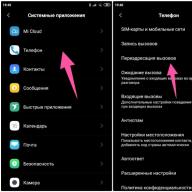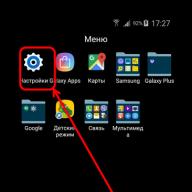Az Android-eszközök földrajzi helymeghatározási funkciója az egyik leggyakrabban használt és keresett, ezért kétszer kellemetlen, ha ez az opció hirtelen leáll. Ezért mai anyagunkban a probléma kezelésének módszereiről szeretnénk beszélni.
Sok más kommunikációs modul problémához hasonlóan a GPS problémákat hardver és szoftver egyaránt okozhatja. Mint a gyakorlat mutatja, az utóbbiak sokkal gyakoribbak. A hardver okai a következők:
- rossz minőségű modul;
- fém vagy csak vastag tok, amely árnyékolja a jelet;
- gyenge fogadás egy adott helyen;
- gyártási hibák.
Programozási okok a földrajzi helymeghatározással kapcsolatos problémákra:
- helyváltoztatás kikapcsolt GPS mellett;
- helytelen adatok a gps.conf rendszerfájlban;
- a GPS szoftver elavult verziója.
Most térjünk át a probléma megoldásának módszereire.
1. módszer: Hidegindítású GPS
A GPS-hibák egyik leggyakoribb oka az, hogy egy másik lefedettségi területre költözik, ha nincs adat. Például elment egy másik országba, de a GPS nem volt bekapcsolva. A navigációs modul nem kapta meg időben az adatfrissítést, ezért vissza kell állítania a kommunikációt a műholdakkal. Ezt hidegindításnak hívják. Nagyon egyszerűen történik.
- Haladjon ki egy viszonylag tiszta területre. Ha fedelet használ, javasoljuk, hogy távolítsa el.
- Kapcsolja be a GPS vételt a készüléken. Menj "Beállítások".

5.1-es Android-on - válasszon egy lehetőséget "Geodata" (egyéb opciók - "GPS", "Elhelyezkedés" vagy "Geolocation"), amely a hálózati csatlakozási blokkban található.

Android 6.0-7.1.2 rendszerben - görgesse a beállítások listáját a blokkig "Személyes adatok" és koppintson rá "Helyek".

Android 8.0–8.1-es eszközökön lépjen az elemre "Biztonság és helymeghatározás", menjen oda, és válassza ki a lehetőséget "Elhelyezkedés".

- A geodata-beállítások blokkjában, a jobb felső sarokban található egy engedélyező csúszka. Mozgassa jobbra.
- A készülék engedélyezi a GPS-t. Mindössze annyit kell tennie, hogy 15-20 percet vár, amíg a készülék ráhangolódik a zónában lévő műholdak helyzetére.
- Indítsa el a Ruth Explorer alkalmazást, és keresse meg a belső memória gyökérmappáját, más néven root. Ha szükséges, adjon hozzáférést az alkalmazásnak a root jogok használatához.
- Lépjen a mappába rendszermajd be / stb.
- Keresse meg a fájlt a könyvtárban gps.conf.

Figyelem! Ez a fájl hiányzik a kínai gyártók egyes eszközeiről! Ha ezzel a problémával szembesül, ne próbálja meg létrehozni, különben megzavarhatja a GPS-t!
Kattintson rá és tartsa lenyomva a kiválasztásához. Ezután érintse meg a jobb felső sarokban található három pontot a helyi menü megjelenítéséhez. Válassza ki "Megnyitás szövegszerkesztőben".

Erősítse meg a fájlrendszer megváltoztatásához való hozzájárulást.
- A fájl megnyílik szerkesztésre, a következő lehetőségeket látja:
- Az NTP_SERVER paramétert a következő értékekre kell módosítani:
- Az Orosz Föderáció részéről - ru.pool.ntp.org;
- Ukrajna számára - ua.pool.ntp.org;
- Fehéroroszország számára - by.pool.ntp.org.
Használhatja az europe.pool.ntp.org páneurópai szervert is.
- Ha az eszközén a gps.conf fájlból hiányzik az INTERMEDIATE_POS paraméter, adja meg 0 értékkel - ez némileg lelassítja a vevő működését, de sokkal pontosabbá teszi az olvasását.
- Tegye ugyanezt a DEFAULT_AGPS_ENABLE opcióval, amelyhez igazat szeretne adni. Ez lehetővé teszi a mobil adatok felhasználását a földrajzi helymeghatározáshoz, ami szintén kedvezően befolyásolja a vétel pontosságát és minőségét.

A DEFAULT_USER_PLANE \u003d TRUE beállítás az A-GPS technológia használatáért is felelős, amelyet szintén hozzá kell adni a fájlhoz.
- Az összes manipuláció után lépjen ki a szerkesztési módból. Ne felejtse el elmenteni a módosításokat.
- Indítsa újra az eszközt, és tesztelje a GPS működését speciális tesztprogramok vagy navigátor alkalmazás segítségével. A helymeghatározásnak helyesen kell működnie.

Általános szabály, hogy a megadott idő letelte után a műholdak működésbe lépnek, és a navigáció a készüléken megfelelően fog működni.
2. módszer: A gps.conf fájl kezelése (csak root)
A GPS-jel vételének minősége és stabilitása Android-eszközön javítható a gps.conf rendszerfájl szerkesztésével. Ez a manipuláció olyan készülékekhez ajánlott, amelyeket hivatalosan nem szállítanak az Ön országába (például Pixel, 2016 előtt gyártott Motorola készülékek, valamint kínai vagy japán okostelefonok a hazai piacra).
A GPS-beállításfájl saját szerkesztéséhez két dologra van szükség: root jogokra és egy fájlkezelőre, amely képes hozzáférni a rendszerfájlokhoz. A legkényelmesebb módszer a Root Explorer használata.








Ez a módszer különösen jól működik a MediaTek SoC-val rendelkező eszközöknél, de más gyártók processzorain is jól működik.
Következtetés
Összefoglalva megjegyezzük, hogy a GPS-szel kapcsolatos problémák még mindig ritkák, és főleg a költségvetési szegmens eszközein. Amint azt a gyakorlat mutatja, a fent leírt két módszer egyike biztosan segít Önnek. Ha nem, akkor valószínűleg hardverproblémát tapasztal. Az ilyen problémákat nem tudja egyedül megoldani, ezért a legjobb megoldás az lenne, ha segítségért fordulna a szervizközponthoz. Ha az eszköz jótállási ideje még nem járt le, akkor cserélnie vagy visszatérítenie kell azt.
Az iPhone GPS-funkcionalitását aligha lehet túlbecsülni - ez megkönnyíti és megkönnyíti az úti cél elérését a szoftveres navigáció segítségével, elengedhetetlen a Pokémon GO játékakor, és lehetővé teszi az alkalmazások számára a felhasználó tartózkodási helyének nyomon követését. Ugyanakkor, mint bármely más rendszer, a GPS is meghibásodhat.
Miért hirtelen leállt a GPS az iPhone-on?
A GPS-szel kapcsolatos leggyakoribb problémák:
- Nincs GPS jel;
- A GPS nem frissíti az aktuális helyet;
- A GPS helytelen helyet mutat;
- Az iránytű rossz irányba mutat;
- Az alkalmazások nem tudják meghatározni az Ön jelenlegi tartózkodási helyét.
Természetesen a lista folytatódik, attól függően, hogy hogyan és hol használja az iPhone készülékét. Ezenkívül a GPS funkciót másként használó alkalmazások problémákat okozhatnak. Néha a hibaüzenet egyáltalán nem jelenik meg, ami sokkal megnehezíti a probléma okának felkutatását és kijavítását.
- Keresse meg a Barátok alkalmazást, vagy nézze meg a barátok tartózkodási helyét iPhone és iPad készüléken.
- Tájolás iPhone készülékkel: Hogyan lehet meghatározni az iránytűt az Iránytű alkalmazásban.
A leggyakoribb GPS-problémák megoldása
Az alábbiakban bemutatunk néhány megoldást az iPhone leggyakoribb GPS-problémáira.
Ellenőrizze a GPS jelet
Jó rádiójelre van szükség ahhoz, hogy a GPS funkció megfelelően működjön az alkalmazásokban. GPS problémák merülhetnek fel, ha olyan épületben, alagsorban vagy más helyen tartózkodik, amely nem engedi át a rádiójeleket. Ebben az esetben el kell hagynia az épületet, vagy máshová kell költöznie, hogy az eszköz jelet tudjon fogadni a műholdról.
Ellenőrizze, hogy az alkalmazások engedélyt kaptak-e a helyszolgáltatások használatára
Nagyon gyakran a felhasználók egyszerűen elfelejtik aktiválni a Geolocation funkciót az alkalmazásokban. Például nem láthatja tartózkodási helyét a Térképen vagy más térképészeti szolgáltatásokban, ha az alkalmazás nem kapott engedélyt a geolokációs funkció használatára.

Annak ellenőrzéséhez, hogy az alkalmazások rendelkeznek-e a megfelelő engedéllyel, lépjen a Beállítások -\u003e Adatvédelem -\u003e Helyszolgáltatások menüpontba.

Megakadályozhatja egyes alkalmazások számára a helymeghatározási szolgáltatások használatát. Azt is engedélyezheti, hogy az alkalmazások mindig vagy csak futás közben fogadják a helyadatokat (a háttérben is).
Felhívjuk figyelmét, hogy egyes alkalmazások engedélyt igényelnek az állandó helymeghatározási szolgáltatások használatához. Ha azt az opciót választja, hogy csak akkor kapjon adatokat, amikor a program nyitva van, akkor a GPS funkció nem fog megfelelően működni. Győződjön meg arról, hogy az egyes alkalmazások beállításai helyesek.

Kapcsolja ki és be újra a helyszolgáltatásokat
Néha a GPS funkció problémája csak egy kis hiba a szoftverben. Ebben az esetben le kell tiltania és újra engedélyeznie kell a helyszolgáltatásokat. Ehhez lépjen a Beállítások -\u003e Adatvédelem -\u003e Geolocation Services elemre, és mozgassa a kapcsolót balra, majd ismét jobbra.

Az összes vezeték nélküli szolgáltatást letilthatja és engedélyezheti a Repülőgépes mód deaktiválásával és újraaktiválásával is a Vezérlőközpontban.

Az összes geolokációs és hálózati adat visszaállítása
Ha a fenti módszerek egyike sem működik, akkor a probléma a helymeghatározással és a hálózati információkkal kapcsolatos. Ebben az esetben nemcsak a GPS funkciót érinti, hanem a mobil kommunikációt is.
Megoldhatja a problémát a Beállítások -\u003e Általános -\u003e Visszaállítás menüben, és kattintson a "Hálózati beállítások visszaállítása" és a "Földrajzi beállítások visszaállítása" elemre.

Minden alkalommal, amikor a "Reset" gombra kattint, meg kell adnia egy jelszót, amely után az információk teljesen törlődnek. Ezután újra csatlakoznia kell a Wi-Fi hálózathoz, és meg kell adnia az összes szükséges beállítást a vezeték nélküli hálózat eléréséhez.
Indítsa újra vagy állítsa vissza eszközét az iTunes alkalmazásban
Bizonyos helyzetekben a probléma egyetlen megoldása az iPhone újraindítása. Még akkor is, ha a fent leírt módszer nem működött, csak az eszköz iTunes-on keresztüli visszaállítása (utasítások) tehető meg.
A bemutatott módszereknek segíteniük kell a GPS problémák megoldását. Meghibásodás esetén érdemes felvenni a kapcsolatot a szervizközponttal, esetleg az Ön esetében hardverprobléma van.
Yablyk anyagai alapján
Sok androidos okostelefon-felhasználó gyakran panaszkodik GPS-problémák miatt. Vannak, akik szerint egy okostelefon örökké tarthat a helyük meghatározása érdekében, míg mások azzal érvelhetnek, hogy a GPS egyáltalán nem működik.
Leggyakrabban hasonló problémákkal szembesülnek azok a felhasználók, akik megvillantották okostelefonjukat, vagy vadonatúj kínai kütyük tulajdonosai. Vannak, akik azonban megjegyzik, hogy problémáik vannak a megbízható vállalatok új moduljainak GPS-jével.
A mai cikkben megvizsgáljuk Önnel, milyen okok miatt kezdhet rosszul működni az okostelefon GPS-je, vagy leáll a teljes működése, és néhány megoldást is megvizsgálunk ezekre a problémákra.
Ok, beszéljünk azokról az okokról, amelyek miatt a navigátor és a GPS nem működik megfelelően az Android rendszeren. Ennek számos oka van:
- deaktivált GPS modul;
- undorító egyedi firmware okostelefonhoz;
- sérült GPS modul;
- nem megfelelő GPS Almanach;
Leállt a GPS működése Android-on? Próbálja ki az alábbi ajánlásokat!
Megoldások az Android GPS-jével kapcsolatos problémákra
GPS modul aktiválása
Kezdjük tehát a legegyszerűbb megoldással, amelyhez valószínűleg már el is jutottál. Ne felejtse el aktiválni a GPS modult, mielőtt az okostelefonon használja a navigátort. Egyes navigátorok indításakor ez a modul automatikusan aktiválható, azonban bizonyos esetekben a felhasználónak magának kell ezt megtennie. Győződjön meg róla, hogy a GPS modul be van kapcsolva, és próbálja újra a navigációt.
Firmware változás
Mi történik azonban akkor, ha úgy tűnik, hogy ez a modul működik, de a földrajzi helymeghatározás még mindig nem működik? Ha nemrégiben újratöltötte okostelefonját, annak oka csak a firmware-ben lehet. Olvassa el a többi felhasználó véleményét erről a firmware-verzióról, és nézze meg, vannak-e hasonló problémáik. Telepítsen néhány bevált Android firmware-t okostelefonjára, ahol a GPS normálisan működik.
Almanach átírása
De mi van akkor, ha a GPS-modul működik, és nem frissítette az eszközét? Amint az okokban említettük, a kínai okostelefon-tulajdonosok gyakran panaszkodnak a rosszul működő GPS-re. Például a neten sok olyan Meizu okostelefon-felhasználót találhat hasonló problémával. Tegyük fel, hogy körülbelül ugyanaz az apparátusod van.
A kínai okostelefonok GPS-szel kapcsolatos problémáinak oka az, hogy gyakran tartalmaznak egy félgömbünk számára irreleváns Almanachot. Az almanach egy olyan GPS-műhold által továbbított adattípus, amely tartalmazza az összes többi műhold pályaparamétereit. A GPS-probléma megoldásához ebben az esetben át kell írnia az Almanachot. Ezt az alábbi lépések követésével teheti meg:
- aktiválja az A-GPS-t, majd a GPS-t az okostelefon beállításaiban;
- majd lépjen be az Android mérnöki menübe a * # * # 4636 # * # * kód beírásával a tárcsázási menübe;
A jegyzet: ha a megadott titkos kód nem működik, akkor meg kell találnia az interneten az okostelefon kódját. Az MTK processzorral rendelkező okostelefonok tulajdonosainak általában a MobileuncleTools segédprogramot kell használniuk.
- miután megnyitotta a mérnöki menüt, lépjen az "YGPS" nevű fülre;
- most vessen egy pillantást a "Műholdakra" és ellenőrizze, hogy jelzőtáblák jelennek-e meg;
A jegyzet: ha mégis megjelennek, a rossz Almanach-szal ellátott elmélet megerősítést nyert, és folytathatja az alábbi lépéseket.
- lépjen az „Információ” fülre, és felváltva nyomja meg a következő gombsorot: teljes → meleg → meleg → hideg;
- akkor az "NMEA Napló" fülön a "Start" gombra kell kattintania;
A jegyzet: ez a lépés biztosítja az új Almanach felvételét az Ön régiójában.
Gyakran előfordul, hogy a készüléken lévő firmware megváltoztatása vagy új (néha nem kínai) kínai telefon vásárlása után szembesülünk azzal a ténnyel, hogy az okostelefon nem működikGPS ... Az is előfordulGPS sokáig nem határozza meg a helyet. Miért történik ez?
Ez annak köszönhető, hogy a telefon gyakran érkezik hozzánk a bolygó másik féltekéjéről. És van egy Almanachja, amely irreleváns a térségünk szempontjából.
Ha hibás a GPS, megpróbáljuk kijavítani.
Tehát megmutatom a GPS kezelésének módjait:
GPS + AGPS módszer (ROOT szükséges):
1) Engedélyeznie kell az AGPS-t az Android beállításaiban, a "Saját hely" részben, majd a GPS aktiválásához nyissa meg a telefon felső "redőnyét".
2) Ezután a hívásban tárcsáznia kell * # * # 3646633 # * # * - ez a bejárat a mérnöki menübe.
Lehet, hogy egy másik szám működik a telefonján az Android mérnöki menübe való belépéshez:
*#*#4636#*#*
* # * # 8255 # * # *, * # * # 4636 # * # * - a Samsung számára
* # * # 3424 # * # *, * # * # 4636 # * # *, * # * # 8255 # * # * - HTC esetén
* # * # 7378423 # * # * - a Sony számára
* # * # 3646633 # * # * - Philips, Fly, Alcatel készülékekhez
* # * # 2846579 # * # * - a Huawei számára
Ha nem működik, keressen információkat arról, hogyan léphet be a mérnöki menübe androidos telefonján. Ha rendelkezik MTK processzorokon alapuló telefonnal (MT 6577, MT 6589 ...), használhatja a „Mobileuncle Tools” programot (ROOT szükséges), letölthető a Google Playről. Mérnöki mód rész van benne. Szükségünk van rá.
3) Amikor (bármilyen módon) eljutott a telefon mérnöki menüjéhez, el kell mennie az YGPS fülre - és meg kell néznie a „Műholdak” fület -, hogy megjelennek-e a jelzősávok. Ha igen, akkor a telefon műholdakat próbál keresni, de a hibásan rögzített Almanach miatt nem található. És ez nem meglepő, mert a készülék a világ másik végéből származott.
4) A következő lépés az „Információ” fülre kerül, majd egymás után nyomja meg a „teljes”, „meleg”, „meleg”, „hideg” gombokat (a régi Almanach teljes visszaállításához).
5) Ezt követően az NMEA Napló fülön nyomja meg a Start gombot. (megkezdődik az új Almanach felvétele)
6) Most, hogy a GPS megfelelően működjön, el kell mennie a „Műholdak” hátuljába, és várni kell 5-15 percet, amíg a maximális számú műholdas mérleg megtalálható (általában 10 és 13 darab között), és mérlegük zöldre vált.
7) Ha minden műhold megtalálható - térjen vissza az Nmea Log fülre, és kattintson a „stop” gombra. Gratulálunk, új almanachot rögzítettek a környékéhez.
Sok kínai telefonon elvégeztem ezt az eljárást - az eljárás eredményeként a telefonnak gyorsabban kellene elkezdeni a műholdak keresését.
Hadd emlékeztessem önöket arra, hogy a GPS minőségének javítására szolgáló összes fenti intézkedést különösen nyitott területen, az épületektől távol kell végrehajtani. És az utolsó tanács: azt javaslom, hogy pontosan állítsa be a rendszer idejét és dátumát a telefonon.
GPS + EPO módszer (ROOT szükséges):
1) A root és root hozzáférést támogató fájlkezelő használatával törölnie kell a következő fájlokat: /data/misc/EPO.dat /data/misc/mtkgps.dat, /system/etc/gps.conf
2)
El kell mennie a "beállítások - helyadatok" menüpontra, és be kell kapcsolnia a GPS-t.
Ezután engedélyeznie kell az EPO-t és a letöltést (vagyis újra le kell töltenie - az EPO.dat eltávolítása után)
3) Ellenőrizze, hogy az A-GPS ki van-e kapcsolva. (ez kötelező!) [és utána nem vehető fel, különben leáll a normális működés]
4) Kapcsolja ki a telefont, húzza ki az akkumulátort, helyezze be az akkumulátort, kapcsolja be a telefont.
5) menjen a mérnöki menübe (lásd a fenti beviteli módszereket) - lépjen a hely fülre - 2 alelem lesz (helyalapú szolgáltatás és YGPS)
6)
Kifelé megyünk egy nyílt területre, ahol a GPS minél jobban kifogható, és elmegyünk az YGPS alpontba (nem nyomunk meg egyetlen gombot sem!), 3-10 percen belül megvárjuk a korrekciót (ez elég hosszú várakozás).
Amint a javítás befejeződött, lépjen ki az YGPS szakaszból a Vissza gombbal, majd lépjen be ismét az YGPS szakaszba. Most a figyelem a legfontosabb:
Amikor a GPS 2-re indul, piros pontoknak (műholdak) kell megjelenniük, de nem egyszerre, hanem egyszerre, de 2 másodpercenként 1-3 darabnak kell megjelennie. Például:
Az elején 2 - majd 5 -, majd 7 -, a végén 10 piros folt a radaron.
Ha a pontok fokozatosan jelennek meg, akkor az EPO helyesen van konfigurálva.
De ha mind egyszerre jelennek meg - az EPO nem működik
7) A GPS működését navigációs programokban ellenőrizzük.
Minden modern okostelefon és a legtöbb tabletta GPS pozícionáló modullal van ellátva. A GPS „kirajzolja” az ismeretlen terepen történő útvonalakat, képes több tíz méteres pontossággal meghatározni a tartózkodási helyét, és automatikusan elindít néhány programot, vagy emlékeztetőket tartalmaz bizonyos helyeken. A GPS talán egyetlen hátránya, hogy nagyon gyorsan lemeríti az okostelefon (tablet) akkumulátorát. Mielőtt elindítaná a GPS-t, derítsük ki, hogyan kell megfelelően beállítani az üzemmódot. Vizsgáljuk meg közelebbről, hogyan lehet ezt megtenni, és elmagyarázzuk, hogyan lehet helytelen működés esetén beállítani a GPS-t a mérnöki menü segítségével.
A modern eszközök egyszerre több eszköz funkcióit egyesítik
A GPS üzemmód beállítása
A GPS be van kapcsolva az értesítési sávon. Tűszerű ikon jelzi. Megadhatja az üzemmódot a "Beállítások - Személyes adatok - Hely - Mód" menüpont megnyitásával. A rendszer három lehetőséget kínál: "Nagy pontosság", "Akkumulátor-megtakarítás", "Eszköz-érzékelők által". Az Android újabb verzióiban ezeket nevezhetjük: "Minden forrás", "Hálózati koordináták szerint", "GPS-műholdak". Kitaláljuk, mi áll mindegyik mögött.
- "Nagy pontosság" („Minden forrás”). A legpontosabb, ugyanakkor a "falánkabb" mód. Meghatározza a koordinátákat az összes rendelkezésre álló eszközzel: GPS, Wi-Fi és használat. A teret folyamatosan figyelik a jelek jelenlétére, meghatározza a helyet a nyitott területeken és a beltérben egyaránt. Ezt a módot hívják A-GPS... Ha a hétköznapi navigátorok kizárólag műholdakról kapnak jeleket, akkor nem minden okostelefon és táblagép képes erre. A világhálóról letöltött további szolgáltatási információk jelentősen felgyorsítják a keresést és a műholdakkal való kommunikációt.
- "Akkumulátor-megtakarítás" („Hálózati koordináták szerint”). Csak vezeték nélküli hálózatokat használ - a GPS modul nincs benne. Ebben az esetben a koordináták meghatározásának pontossága némileg csökken. Bent a helyet meglehetősen pontosan meghatározza a Wi-Fi jel, a mobilszolgáltató hálózatában - a rádiótorony jele.
- "Eszköz érzékelők" („GPS műholdak által”). A megadott mód csak nyitott területeken működik - a helyet a műholdas jel határozza meg. Bent a jel elvész, és ennek megfelelően a helyét nem határozzák meg.
Az optimális akkumulátorfogyasztás érdekében válassza az "Eszköz által érzékelők" módot, és kapcsolja ki az értesítési panelen a hely észlelését. Ha meg kell terveznie egy útvonalat, akkor kapcsolja be újra a helymeghatározást, és kövesse a navigátor utasításait. Ha azt szeretné, hogy megkapja, és nem zavarja meg az kissé megnövekedett akkumulátor-fogyasztás, akkor válassza az "Akkumulátor-megtakarítás" módot. Ha az akkumulátorfogyasztás problémái nem zavarnak, és tetszik, ha a rendszer méteres pontossággal határozza meg az Ön tartózkodási helyét, akkor a mód "Nagy pontosság".
GPS beállítása a mérnöki menüben
A hibátlanul működő GPS-modul (műholdak keresése, gyors csatlakozás hozzájuk, stabil kommunikáció velük) nagyban leegyszerűsíti az életet, különösen azokban a pillanatokban, amikor ismeretlen terepen halad.
De az MTK processzorral működő kínai modellekben, a GPS hosszú távú működtetésével a kapcsolat instabilnak bizonyulhat, a legrosszabb esetben előfordulhat, hogy a helyet egyáltalán nem határozzák meg. Mindez annak a ténynek köszönhető, hogy a modul nincs teljesen megfelelően konfigurálva, hogy a mi szélességi fokunkon működjön.

A GPS működésének kijavításához írja be, amelyben számos egyszerű beállítást kell megadnia. Figyelmeztetni szeretnénk, hogy minden tevékenységet saját felelősségére és kockázatára hajt végre.
Tehát az eszköznek meg kell kapnia a jobb felhasználói jogot (más néven Root).
- Kapcsolja be a GPS-t és a Wi-Fi-t, és menjen az erkélyre, vagy jobb bármilyen nyílt helyre.
- Lépjen be a mérnöki menübe. Ehhez írja be a billentyűzeten a * # * # 3646633 * # * #, vagy * # 15963 # * vagy * # * # 4636 # * # * kombinációt. Ez eltérhet az okostelefon (táblagép) kombinációjától. Abban az esetben, ha a fenti kombinációk egyike sem felel meg, töltse le a Mobileuncle ToolHero programot, és válassza ki a megfelelő menüpontot benne. Maga a program oroszosított, de a mérnöki menü angol.
- A programmenüben több fül jelenik meg. Balra görgetve válassza a Hely fület, és menjen a Helyalapú szolgáltatás elemre.

- Az EPO lapon jelölje be az EPO engedélyezése és az Automatikus letöltés jelölőnégyzeteket. Az EPO egy olyan rendszerfájl, amely információkat tartalmaz a műholdak koordinátáiról és azok repülési útvonaláról. Ez az elem nem minden eszközön aktív. Az EPO letöltésének módját speciális internetes fórumokon találhatja meg, például